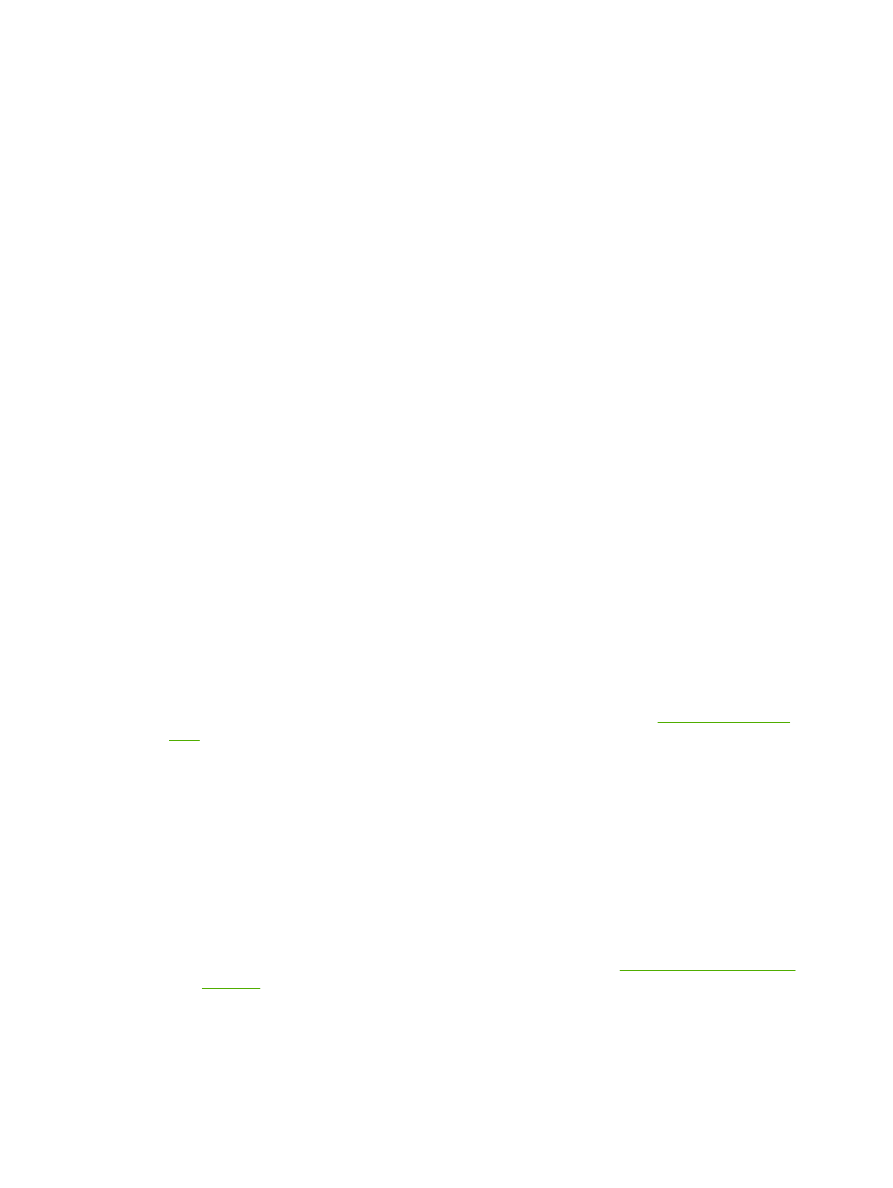
Rozwiązywanie problemów z konfiguracją sieci
Jeśli komputer nie może wykryć podłączonej do sieci drukarki serii HP LaserJet 2015, należy wykonać
poniższe czynności:
1.
Sprawdź poprawność podłączenia kabli. Sprawdź wszystkie z poniższych połączeń:
●
Kable zasilające
●
Kable między drukarką a koncentratorem lub przełącznikiem
●
Kable między koncentratorem lub przełącznikiem a komputerem
●
Kable prowadzące do i od modemu lub połączenia internetowego, jeśli są używane
2.
Upewnij się, że połączenia sieciowe komputera działają prawidłowo (tylko system Windows):
●
Na pulpicie systemu Windows kliknij dwukrotnie ikonę Moje miejsca sieciowe lub Otoczenie
sieciowe.
●
Kliknij łącze Cała sieć.
●
Kliknij łącze Cała zawartość.
●
Kliknij dwukrotnie jedną z ikon sieci i sprawdź, czy zostaną wyświetlone urządzenia.
3.
Upewnij się, że połączenie sieciowe jest aktywne:
●
Sprawdź stan kontrolki sieci na złączu sieciowym (RJ-45) z tyłu drukarki.
●
Jeśli jedna z kontrolek świeci się światłem ciągłym, drukarka jest podłączona do sieci.
●
Jeśli obie kontrolki sieci są wyłączone, sprawdź połączenia kabli prowadzących od drukarki
do bramy, przełącznika lub koncentratora, aby upewnić się, że połączenia nie są przerwane.
●
Jeśli połączenia są prawidłowe, wyłącz zasilanie drukarki przynajmniej na 10 sekund, a
następnie włącz drukarkę ponownie.
4.
Wydrukuj stronę konfiguracji sieci. Więcej informacji znajduje się w sekcji
Strona Konfiguracja
sieci
.
●
Na stronie Konfiguracja sieci sprawdź, czy drukarce przypisano niezerowy adres IP.
●
Jeśli na stronie Konfiguracja sieci nie znajduje się prawidłowy, niezerowy adres IP, przywróć
ustawienia fabryczne wewnętrznego portu sieciowego HP, naciskając równocześnie
przyciski
Start
i
Anuluj
.
Kiedy kontrolki Uwaga, Gotowe i Start przestaną włączać się naprzemiennie, drukarka wróci
do stanu gotowości i przywracanie ustawień będzie ukończone.
●
Po upływie dwóch minut od przejścia do stanu gotowości wydrukuj kolejną stronę konfiguracji
sieci i sprawdź, czy drukarce przypisano prawidłowy, niezerowy adres IP.
●
Jeśli adres IP nadal składa się z samych zer, przejdź do sekcji
Kontakt z działem pomocy
firmy HP
.
112
Rozdział 7 Rozwiązywanie problemów
PLWW
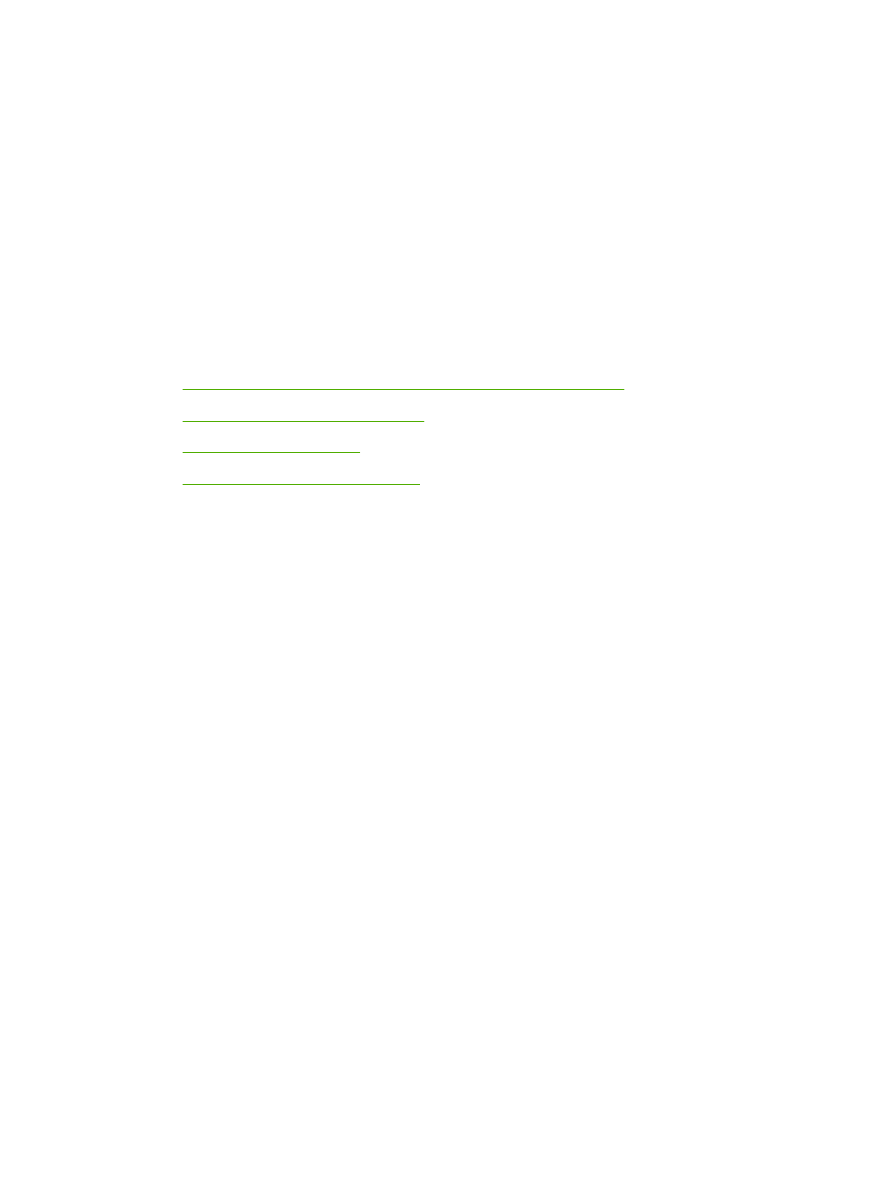
A